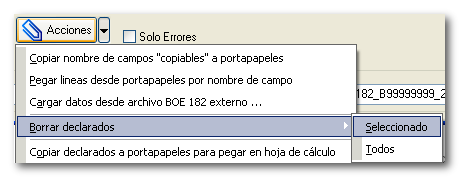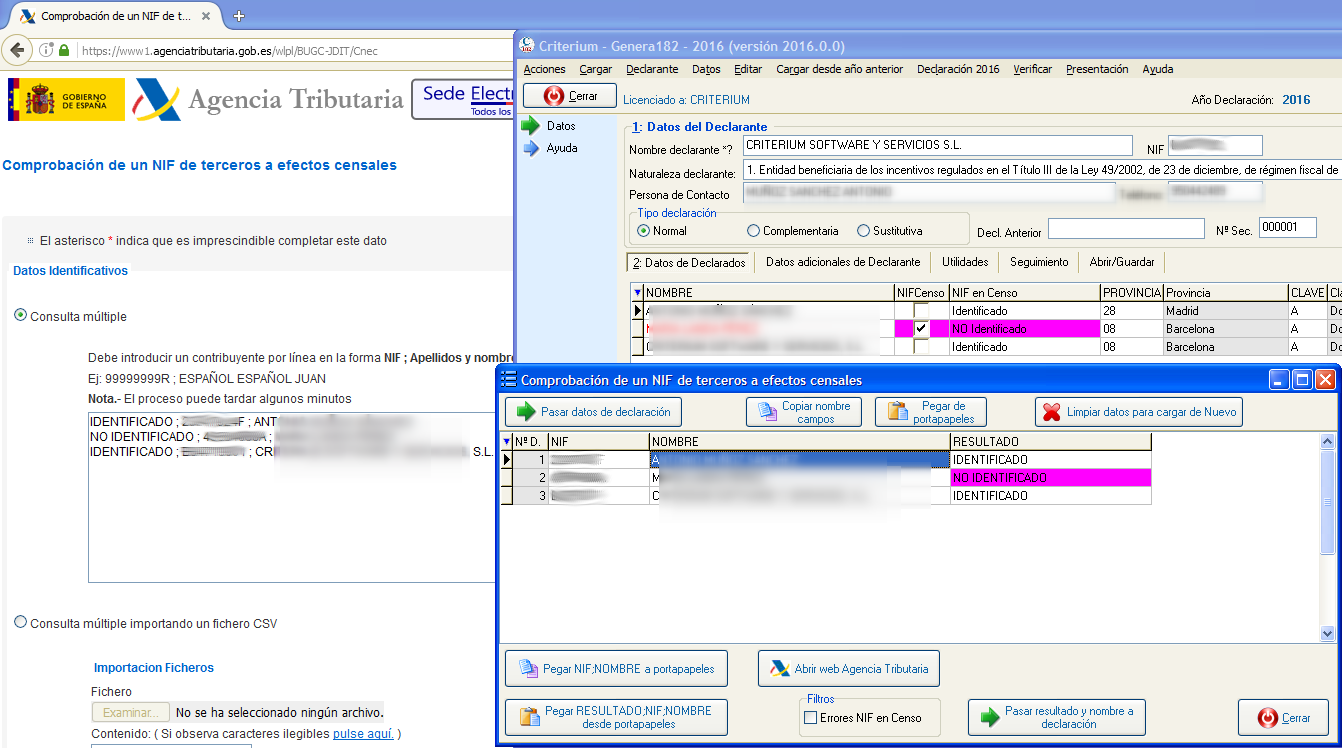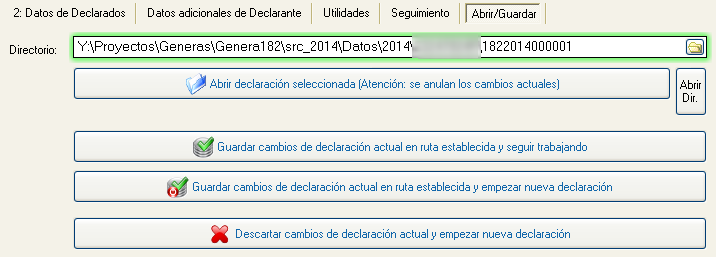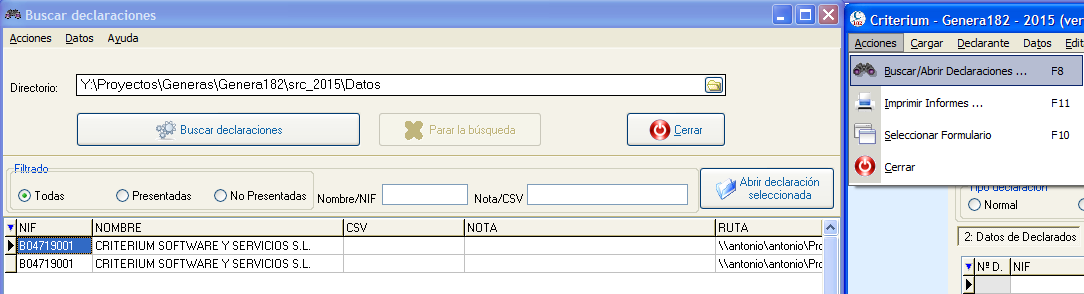Tratamiento de los datos
Tratamiento de los datos
Revisión y completado de datos
Revisión y completado de datos
Datos adicionales
Datos adicionales
Indique el nombre de empresa, teléfono y persona de contacto, en formato apellidos y nombre. Utilice también ese orden en el caso de declarantes personas físicas.
Indique los datos adecuados si se trata de una declaración complementaria o sustitutiva. El número de secuencia y el periodo.
Hay un menú contextual que se despliega pulsando botón derecho sobre la sección de datos del declarante que nos permitirá guardar los valores de los datos del declarante para no tener que introducirlos cada vez que generamos una declaración.
También sirve para mostrar el número de declaración que se genera al crear el fichero BOE.

Tenga en cuenta que en la pestaña de “Datos adicionales de Declarado” hay información que requiere también ser rellenada.
Si no indica la naturaleza del Declarante el fichero BOE completo es rechazado en Plataforma Informativas.
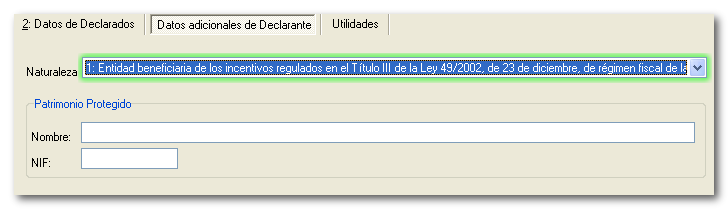
Si tiene dudas sobre el contenido de estos campos consulte la ayuda del modelo 182 de la Agencia Tributaria.
Edición de datos
Edición de datos
Puede editar los datos directamente en la rejilla. Para borrar una línea que no quiere presentar utilice la opción “Borrar declarados → Seleccionado” o pulsando Ctrl + Supr
Si quiere empezar de nuevo puede borrarlos todos.
En la parte inferior aparecerán el número de declarados y la suma de los importes, tanto de operaciones normales como rectificativas.
No tiene que preocuparse por los caracteres extraños, el programa los chequeará por usted y los sustituirá o eliminará, según proceda. Puede ver el nombre que se vuelca al archivo BOE en un campo específico. También el orden en cual se vuelca, lo que le ayudará a localizar los declarados para depurar los errores que arroje la importación en el programa de la AEAT: Plataforma Informativas.
A medida que va introduciendo registros se irán mostrando datos adicionales, según el campo. Por ejemplo al introducir el código de Provincia, se mostrará el nombre de la misma. Puede desplegar el campo de la descripción para seleccionar esos datos.
Filtrado de datos
Filtrado de datos
Existe la posibilidad de filtrar los datos declarados:
-
Mostrar solo Errores: Esta opción le vendrá muy bien para depurar defectos en los datos. Se muestran errores en NIF, en clave, etc
Este filtrado se anula automáticamente antes de exportar los datos o al insertar datos.
Se mostrarán los errores con el fondo resaltado en amarillo o magenta.
Comprobación de NIF de terceros a efectos censales
Comprobación de NIF de terceros a efectos censales
Hemos incorporado la posibilidad de verificar los NIFs de los declarados a efectos censales en la Agencia Tributaria.
Una vez arreglados los errores en los NIF podemos verificar la correspondencia de NOMBRE a dichos NIFs.
En menú principal abrimos la opción "Verificar" -> "NIF de terceros a efectos censales".
Procedimiento:
- "Pasar datos de declaración"
- "Pegar NIF;NOMBRE a portapapeles"
- "Abrir web Agencia Tributaria", hay que identificarse con certificado digital.
- Pegar datos en cuadro de "Consulta múltiple"
- "Consultar" datos
- Seleccionar toda las respuesta en cuadro de "Consulta múltiple" y copiamos a portapapeles
- Volvemos a Genera y usamos "Pegar RESULTADO;NIF;NOMBRE desde portapapeles"
- Lo ideal es filtrar "Errores NIF en Censo", con "Actualizar Nombres" seleccionado.
- "Pasar resultado y nombre a declaración". Aparte del RESULTADO también se pasan los nombres en el caso de empresas para los datos IDENTIFICADOS y NO-IDENTIFICADOS-SIMILAR.
Es un procedimiento muy sencillo y rápido que le evitará tener que resolver errores detectados por la Agencia Tributaria en la presentación del modelo.
Guardado y recuperación de datos
Guardado y recuperación de datos
Podemos guardar y recuperar la información para facilitar el trabajo con la misma en distintas sesiones.
La información de declarante y declarados se guarda en el directorio Datos\Año\NIF\Identidad de Declaración.
En ese directorio se guardan los archivos "Declarante.xml" y "Declarados.xml". También se creará el archivo con la declaración en formato BOE.
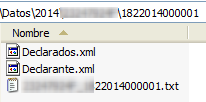
Para abrir los datos de una declaración, seleccione la ruta del directorio. Utilice el botón de la carpeta en extremo derecho para mostrar un diálogo de selección de directorios.
Una vez seleccionado utilice la opción "Abrir declaración seleccionada..."
El botón "Abrir Dir." abre el directorio de trabajo de la declaración por si quiere gestionar en el explorador del sistema los ficheros.
Siempre que trate de cerrar la aplicación, importar un archivo BOE completo o hacer una nueva declaración se revisará que no hay datos pendientes de guardar.

Si decide no perder los cambios se activará la sección de "Abrir/Guardar" para permitirle guardar la información.
Es conveniente que tras la introducción de un gran volumen de información guarde los datos antes de seguir trabajando para evitar perderlos si se produce algún problema.
Este método de selección de declaraciones depende de los NIFs de los declarantes. Si lo prefiere puede utilizar el formulario de búsqueda de declaraciones para hacer las localizaciones de las declaraciones.
Búsqueda de declaraciones
Búsqueda de declaraciones
Cuando estamos trabajando con muchas declaraciones puede ser algo lento localizar las mismas en base al NIF del declarante. Para simplificar la localización y revisión de las declaraciones guardadas se ha desarrollado un formulario específico.
Este formulario permite localizar y cargar los datos de todas las declaraciones que tengamos en un determinado directorio de trabajo. Una simple ubicación de las declaraciones en este directorio posibilita sus localización. Esto permite la posibilidad de poder enviar declaraciones a compañeros que trabajen con su propia instalación de Genera182.
Aquellas declaraciones presentadas se detectan a través de las existencia del código seguro de verificación. El mismo se utiliza para filtrar y distinguir las declaraciones presentadas de las que están en proceso de carga de datos.
También se pueden buscar declaraciones por Notas, NIF, y Nombre de declarante.
Esta información puede también utilizarse en el sistema de informes.
Desde este mismo formulario también se puede abrir la declaración.
Realizar declaraciones sustitutivas o complementarias
Realizar declaraciones sustitutivas o complementarias
Nuevo procedimiento para realizar modificaciones de declaraciones, 2019 y siguientes
Una vez presentada una declaración mediante formulario web, se actuará posteriormente sobre la declaración “consolidada”, realizando la incorporación, modificación o eliminación de registros directamente, sin necesidad de indicar explícitamente la voluntad de complementar o sustituir una declaración anterior.
Por tanto, una vez presentada una declaración, si posteriormente accede al formulario un presentador autorizado, se mostrará en el formulario la declaración “consolidada” con la información presentada actualizada, sobre la que podrá proceder a realizar los cambios que precise (añadir registros, modificar registros o baja de registros). La información correspondiente contiene la fecha de la última actualización de cada registro de la declaración.
Información obsoleta
La clave es el número de Secuencia. Cambiando dicho número se genera otro número de declaración diferente y se guarda en otra ubicación.
El número es muy sencillo: modelo+ejercicio+número de secuencia. Eso determina la referencia final de la declaración.
En el directorio del ejercicio y NIF del declarante se irán guardando tantas declaraciones como se vayan creando a través de los cambios de secuencias.
Si no se realiza este cambio, al realizar la carga del modelo en la AEAT se produce un error.
Mientras no acabe el plazo legal de presentación le recomendamos que realice sustitutivas en lugar de complementarias, para tener el año que viene la declaración completa en un único fichero BOE a la hora de calcular porcentajes.